
Η εξατομίκευση στα Windows 10 είναι ένα θέμα μεγάλης σημασίας. Δεδομένου ότι σε αυτήν την έκδοση του λειτουργικού συστήματος έχουν δοθεί περισσότερες δυνατότητες στους χρήστες σε αυτόν τον τομέα. Αν και υπάρχουν πράγματα που έχουν παραμείνει σταθερά σε όλες τις εκδόσεις. Ένα από αυτά είναι η επιλογή ότι το φόντο της επιφάνειας εργασίας σας αλλάζει μόνο. Κάτι πολύ απλό και που θα εξηγήσουμε παρακάτω.
Έτσι, με αυτήν τη λειτουργία έχουμε πάντα κάποια φόντα επιφάνειας εργασίας που θέλουμε να δούμε. Τα Windows 10 θα τα κάνουν να αλλάζουν αυτόματα από καιρό σε καιρό. Επομένως, το μόνο που έχετε να κάνετε είναι να επιλέξετε ποια κεφάλαια θέλετε να συμμετέχετε σε αυτήν την ομάδα.
Επομένως, αυτό που πρέπει πρώτα να κάνουμε είναι να επιλέξουμε ποια χρήματα θέλουμε να χρησιμοποιήσουμε. Όμως, είναι σημαντικό αυτό Ας δούμε την ανάλυση που χρησιμοποιούμε για να μάθουμε ποια είναι η πιο κατάλληλη. Εάν κάνουμε δεξί κλικ στην επιφάνεια εργασίας και επιλέξουμε την επιλογή διαμόρφωσης οθόνης, μπορούμε να δούμε την ανάλυση. Πιθανότατα 1.920 x 1.080 pixel. Αν και είναι καλό να το ελέγξετε.

Μόλις γνωρίζουμε τα δεδομένα, το επόμενο πράγμα που πρέπει να κάνουμε είναι να αναζητήσετε και να επιλέξετε τις εικόνες που ταιριάζουν με το μέγεθος. Στην ιδανική περίπτωση, είναι μεγαλύτερα και προσαρμόζονται αυτόματα στην ανάλυση που έχουμε στα Windows 10. Μπορούμε να αναζητήσουμε εικόνες τόσο online και να επιλέξουμε φωτογραφίες που έχουμε στη συλλογή μας. Υπό αυτήν την έννοια υπάρχει απόλυτη ελευθερία.
Όταν βρείτε τις φωτογραφίες που θέλετε να χρησιμοποιήσετε ως φόντο της επιφάνειας εργασίας σας, δημιουργήστε έναν φάκελο που πρέπει να αφήσετε για πάντα. Δεν έχει σημασία η τοποθεσία ή το όνομα που της δίνετε, αρκεί να μην τη διαγράψετε. Στη συνέχεια, μετακινήστε τις επιλεγμένες εικόνες στο φάκελο ανεξάρτητα από το όνομα.
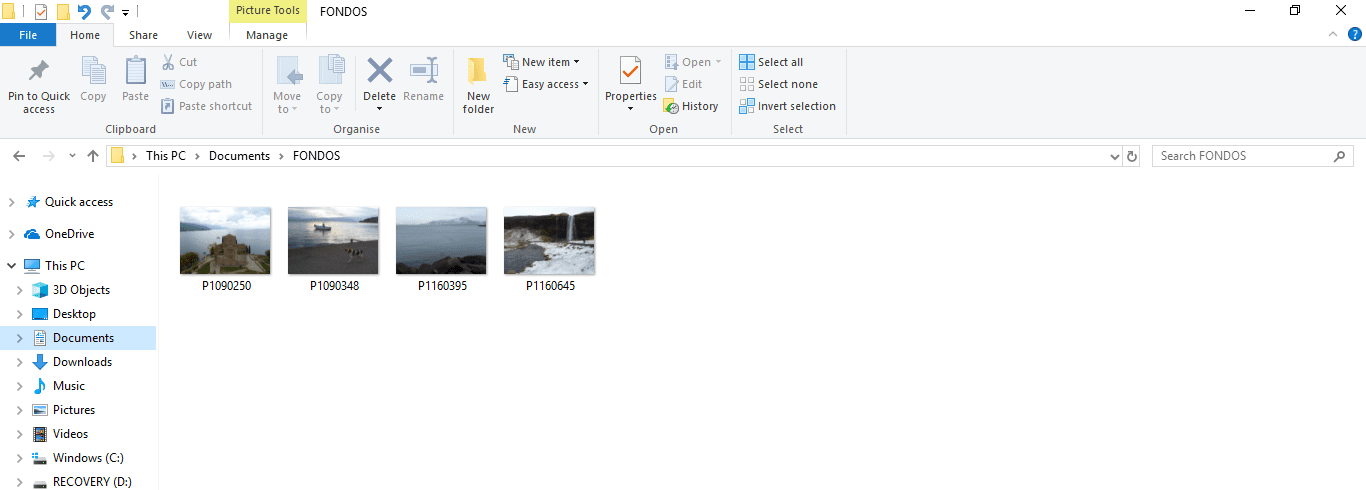
Μόλις δημιουργήσουμε το φάκελο και έχουμε τις επιλεγμένες εικόνες στις οποίες πρόκειται να πάμε χρήση ως φόντο επιφάνειας εργασίας στα Windows 10, τα υπόλοιπα βήματα που πρέπει να ακολουθήσετε είναι τα εξής:
- Κάντε δεξί κλικ στην επιφάνεια εργασίας
- Επιλέξτε το επιλογή για προσαρμογή βγαίνει αναπτυσσόμενο μενού
- Κάντε κλικ στο Browse και προσθέστε το φάκελο στον οποίο έχετε αποθηκεύσει αυτά τα χρήματα
- Εσείς επιλέξτε το διάστημα στο οποίο θέλετε να αλλάξουν οι εικόνες αυτόματα (1 λεπτό έως 1 ημέρα)
- Επιλέξτε το χρονικό διάστημα που θέλετε και τον τρόπο που θέλετε να αλλάξουν οι εικόνες (τυχαία ή αλφαβητικά)
- Δεχόμαστε και κλείνουμε
Με αυτόν τον τρόπο έχουμε ρυθμίσει ότι τα Windows 10 θα αλλάξουν αυτόματα το φόντο της επιφάνειας εργασίας. Δεν χρειάζεται να κάνουμε τίποτα άλλο.